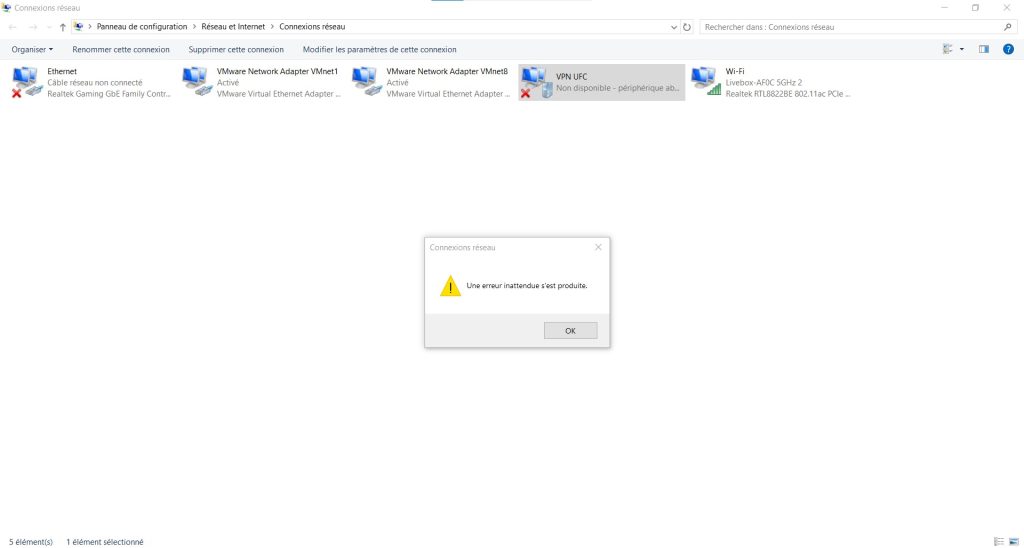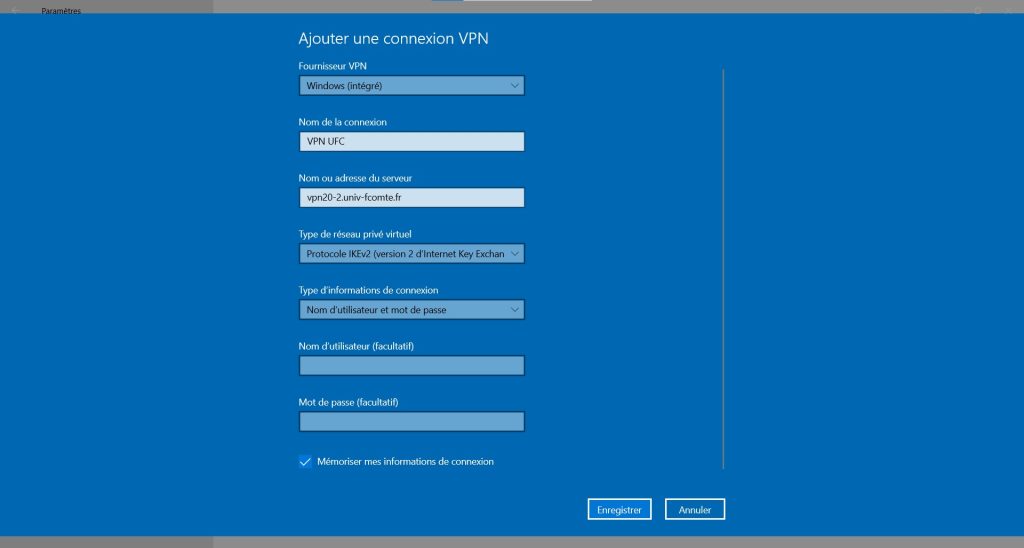Cette erreur semble se produire sur vpn20-2 uniquement. Ce serveur est le plus chargé de ceux mis en service du fait que, par défaut, c’est le serveur de tous les personnels et étudiants. Il s’agit sans doute d’une erreur due à une mise à jour de l’OS Windows 11, sans que nous puissions en déterminer l’origine exacte.
Dans le cas ou cela se produit, vous pouvez placer en lieu et place de « vpn20-2.univ-fcomte.fr » le serveur « vpn20-1.univ-fcomte.fr ».
En effet, vpn20-1 n’est pas en standard dans les configurations. Il n’a donc, actuellement que peu de connexions concomitantes.